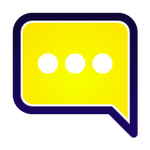
Plus de saisie lente sur les claviers VR dans la boîte de discussion VRChat
advertisement
| Nom | VRChat Chatbox Keyboard VRCCB |
|---|---|
| Version | 1.1 |
| Mise à jour | 08 janv. 2023 |
| Taille | 8 MB |
| Catégories | Réseaux sociaux |
| Installations | 10k+ |
| Développeur | MegaMonkey |
| Android OS | Android 7.0+ |
| Google Play ID | tk.megamonkey.vrccb |
VRChat Chatbox Keyboard VRCCB · Description
Présentation de l'application VRChat Companion VRCCB (abréviation de VRChat ChatBox) - l'outil ultime pour les utilisateurs de VRChat ! Avec notre application, vous pouvez facilement taper des messages à vos amis dans VRChat à l'aide du clavier de votre téléphone, suivre votre durée en ligne et même définir la boîte de discussion comme une deuxième barre d'état qui reste visible pour toujours.
Principales caractéristiques:
- Fonctionnalité de synthèse vocale : saisissez facilement des messages en parlant dans votre téléphone en appuyant sur l'icône du micro.
- ChatBox sur le téléphone : saisissez tout ce que vous souhaitez envoyer à VRChat. des exemples tels que « Now Playing: AmongUs Soundtrack ».
- Suivi de la durée en ligne : faites savoir à vos amis depuis combien de temps vous êtes en ligne dans VRChat.
- Afficher pour toujours : Gardez la chatbox visible comme une deuxième barre d'état ou gardez votre message affiché sur votre chatbox pour toujours.
- Coller les liens vidéo : collez les liens vidéo dans la fenêtre de discussion et copiez-les sur le lecteur vidéo du jeu (la lecture de la vidéo de quête ne fonctionne que sur certains lecteurs vidéo)
Ne perdez pas de temps à taper sur un clavier virtuel en VR - téléchargez l'application VRChat Companion maintenant et restez connecté avec vos amis dans VRChat comme jamais auparavant !
Comment configurer :
1.Activez d'abord OSC sur votre PC/Quest. (peut nécessiter le redémarrage de VRC)
Appuyez sur R sur PC | appuyez et maintenez le bouton B ou Y sur Quest / VR pour accéder à votre menu radical> Options> OSC> Activer
2. Trouvez votre adresse IP
- PC windows 10/11 :
Faites un clic droit sur votre icône Wi-Fi dans votre barre d'outils> Ouvrez les paramètres réseau et Internet> Propriétés Wifi> Faites défiler vers le bas pour l'adresse iPV4.
- Quête:
ouvrez vos paramètres wifi> cliquez sur le wifi connecté> faites défiler vers le bas pour avancer> trouvez l'adresse IP
3. Entrez l'adresse IP de l'application et cliquez sur se connecter. Profitez de l'application
Tutoriel sur l'appli : https://youtu.be/fnNM_a1b7oo
Mettre à jour:
V1.1.0 - Nouvelle fonctionnalité : permet aux utilisateurs d'envoyer une URL de quête youtube/vidéo et de les coller dans le jeu. Plus d'informations sur la façon de procéder dans les instructions en haut à droite de l'application.
Principales caractéristiques:
- Fonctionnalité de synthèse vocale : saisissez facilement des messages en parlant dans votre téléphone en appuyant sur l'icône du micro.
- ChatBox sur le téléphone : saisissez tout ce que vous souhaitez envoyer à VRChat. des exemples tels que « Now Playing: AmongUs Soundtrack ».
- Suivi de la durée en ligne : faites savoir à vos amis depuis combien de temps vous êtes en ligne dans VRChat.
- Afficher pour toujours : Gardez la chatbox visible comme une deuxième barre d'état ou gardez votre message affiché sur votre chatbox pour toujours.
- Coller les liens vidéo : collez les liens vidéo dans la fenêtre de discussion et copiez-les sur le lecteur vidéo du jeu (la lecture de la vidéo de quête ne fonctionne que sur certains lecteurs vidéo)
Ne perdez pas de temps à taper sur un clavier virtuel en VR - téléchargez l'application VRChat Companion maintenant et restez connecté avec vos amis dans VRChat comme jamais auparavant !
Comment configurer :
1.Activez d'abord OSC sur votre PC/Quest. (peut nécessiter le redémarrage de VRC)
Appuyez sur R sur PC | appuyez et maintenez le bouton B ou Y sur Quest / VR pour accéder à votre menu radical> Options> OSC> Activer
2. Trouvez votre adresse IP
- PC windows 10/11 :
Faites un clic droit sur votre icône Wi-Fi dans votre barre d'outils> Ouvrez les paramètres réseau et Internet> Propriétés Wifi> Faites défiler vers le bas pour l'adresse iPV4.
- Quête:
ouvrez vos paramètres wifi> cliquez sur le wifi connecté> faites défiler vers le bas pour avancer> trouvez l'adresse IP
3. Entrez l'adresse IP de l'application et cliquez sur se connecter. Profitez de l'application
Tutoriel sur l'appli : https://youtu.be/fnNM_a1b7oo
Mettre à jour:
V1.1.0 - Nouvelle fonctionnalité : permet aux utilisateurs d'envoyer une URL de quête youtube/vidéo et de les coller dans le jeu. Plus d'informations sur la façon de procéder dans les instructions en haut à droite de l'application.
























